На сайті ВКонтакте.ру, виявляється, можна
знайти будь-яке відео. А, ось завантажити відеофайл не кожен може.
Для цієї мети є безліч програм. Я зупинився на зручному додатку до
браузеру Firefox, яке називається Video DownloadHelper.
Це
найпопулярніша програма для скачування відео – більше 80
мільйонів завантажень і тисячі позитивних відгуків! Якщо ви користуєтеся іншими браузерами, наприклад,
Internet Explorer, або
Opera, то це вам не завадить встановити ще і
Firefox. Ще один веб-браузер зайвим не буває!
Як встановити Video DownloadHelper
Спочатку встановимо Firefox (якщо
він у вас ще не варто). Скачати Російська Firefox можна безкоштовно
на офіційному сайті:
http://www.mozilla.com/ru/firefox/
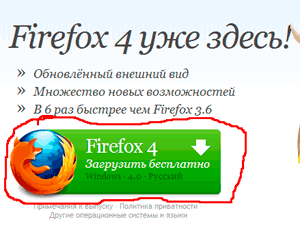
Рис.1
Заходьте на цей сайт і Натискаєте кнопку
Firefox 4
Завантажити безкоштовно (обведена
червоним олівцем на рис. 1).
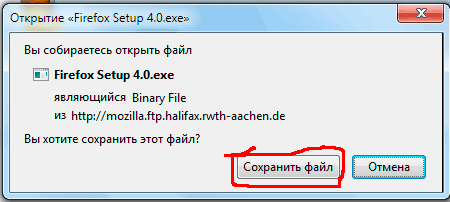
Рис.2
Зберігаєте файл:
Firefox Setup 4.0.exe на комп’ютер (рис 2).
Потім запускаєте збережений файл і встановлюєте
браузер
Firefox.
Запускаєте Firefox, щоб встановити на нього Video DownloadHelper. Через Firefox (а,
не через інший браузер) заходьте на
сторінку:
https://addons.mozilla.org/irefox/addon/video-downloadhelper/
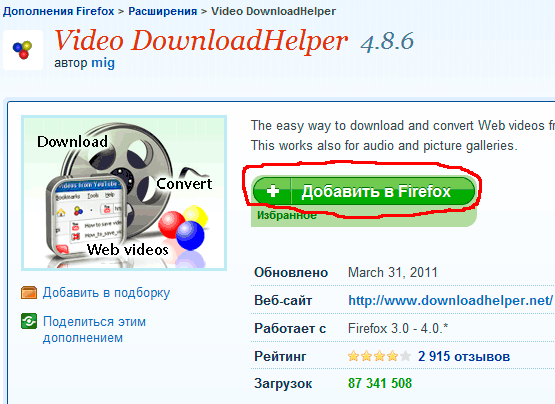
Рис.3
На сторінці, що відкриється (рис. 3) натисніть
кнопку Додати в
Firefox. Вам не буде потрібно
скачувати файл на комп’ютер – програма відразу вмонтується в
Firefox. Після установки
перезавантажте браузер Firefox (закрийте, а потім запустіть
Firefox – комп’ютер перезавантажувати не потрібно!).
Як завантажити відео з Вконтакте.ру” з YouTube
за допомогою програми Video DownloadHelper
Після установки програми заходимо на сторінку Вконтакте.
Знаходите і запускаєте потрібний відеокліп.
Як тільки відео відкриється в меню почне обертатися
іконка програми (обведено червоним олівцем на малюнку 4). Натискаєте
маленький трикутник праворуч (на нього вказує червона
стрілка.)
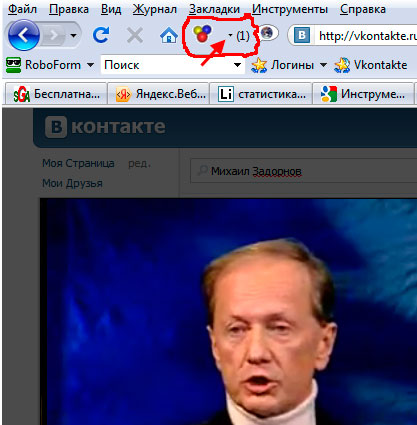
Рис.4
Відкриється список відеофайлів
на сторінці (Рис. 5). Це може бути один файл, як в
нашому прикладі, або декілька файлів різного
розміру (якості). Розширення у них теж
можуть бути різні: flv,
mp4. Якщо файлів декілька, вибираєте
файл потрібної якості. Файли
з розширенням .mp4
мають більш високу якість, ніж файли з
розширенням .flv Тільки майте на увазі,
що, чим краще якість, тим
більше розмір файлу.
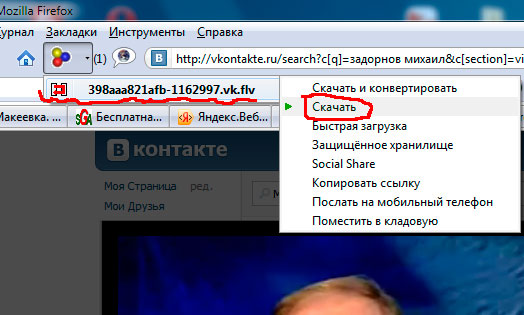
Рис.5
Наводимо курсор на потрібний файл і ведемо по
назвою файлу вправо. Відкриється додаткове меню, в
якому натискаємо посилання ” Скачати.
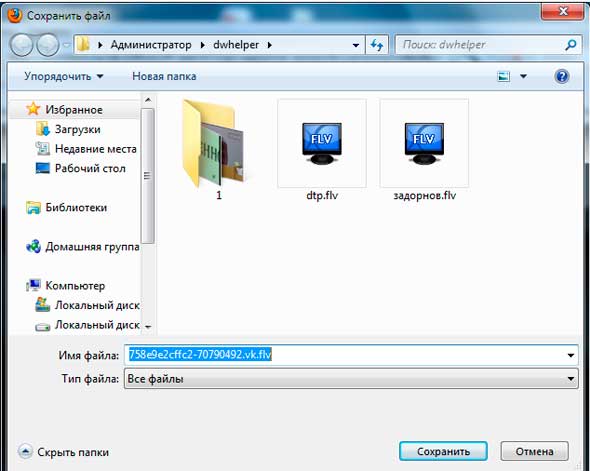
Рис.6
Відкриється вікно збереження
файлу (рис 6).
Збереження робиться як зазвичай. Просто, хочу
підказати, що за замовчуванням Video DownloadHelper зберігає файли в папку
dwhelper. Ця папка
знаходиться в Windows 7 за адресою:
users/Адміністратор, а, в
Windows XP в папці Documents and
Settings.
Рекомендую:
Вивчіть комп’ютер з нуля, не виходячи з дому!
За 25 годин ви освоїте
комп’ютер, самі необхідні програми. Ви
навчитеся самостійно працювати в Інтернеті!


